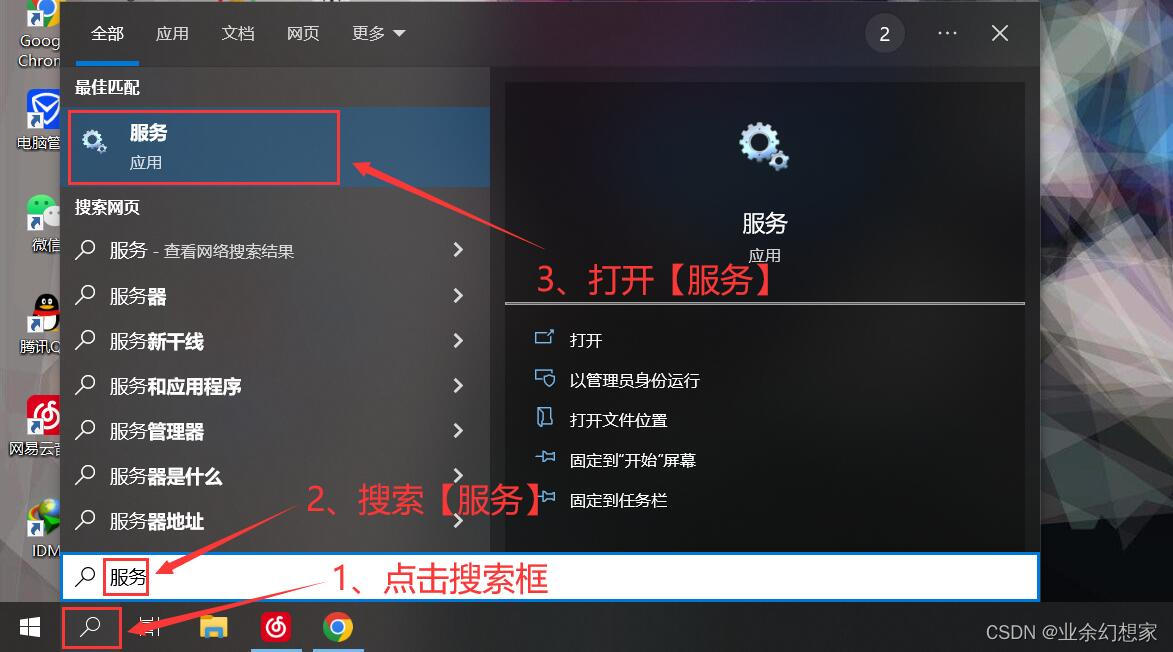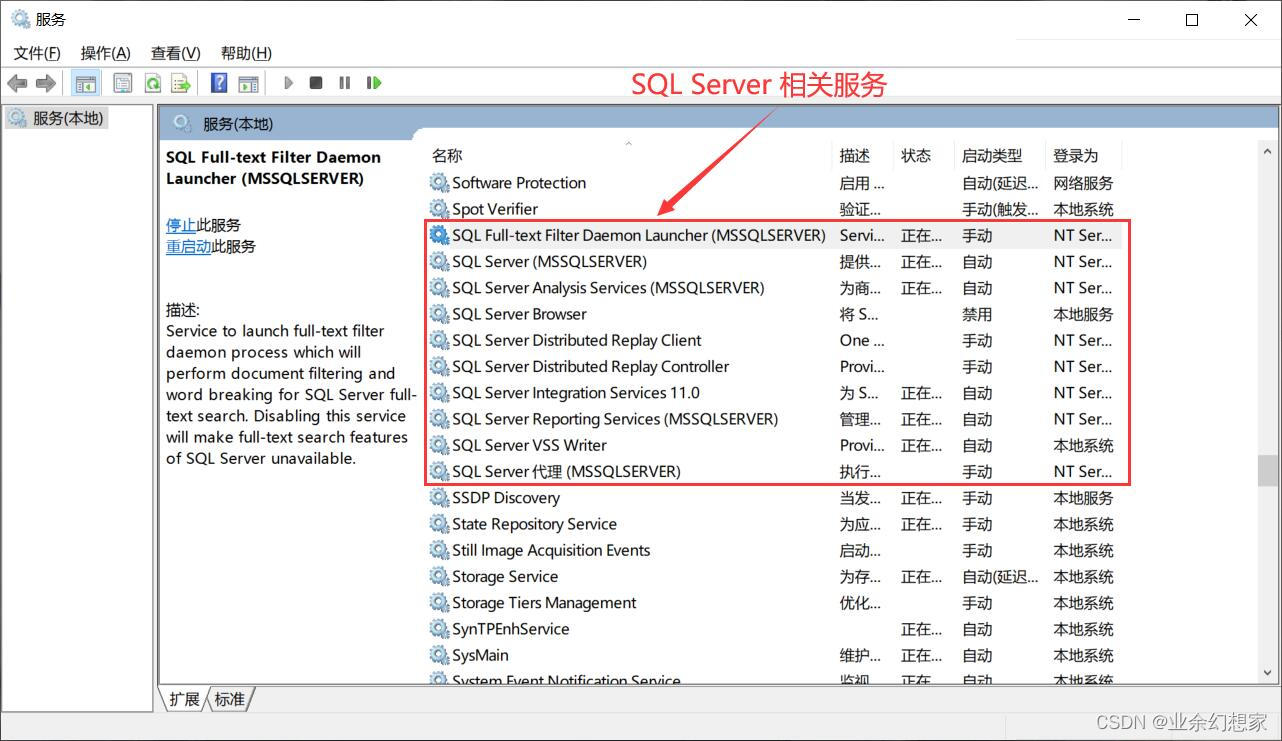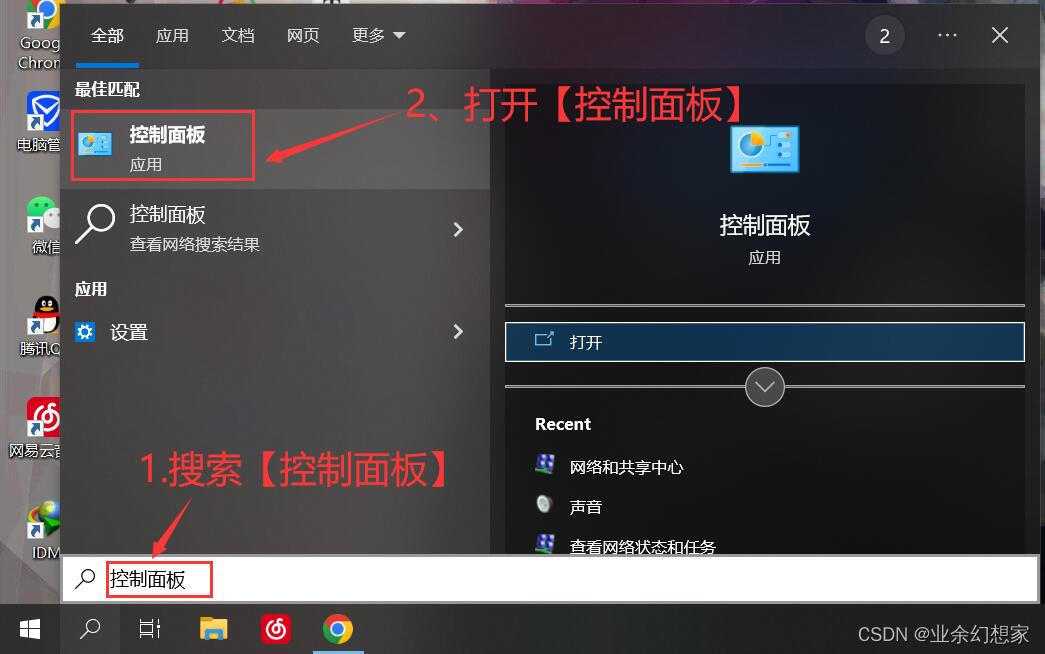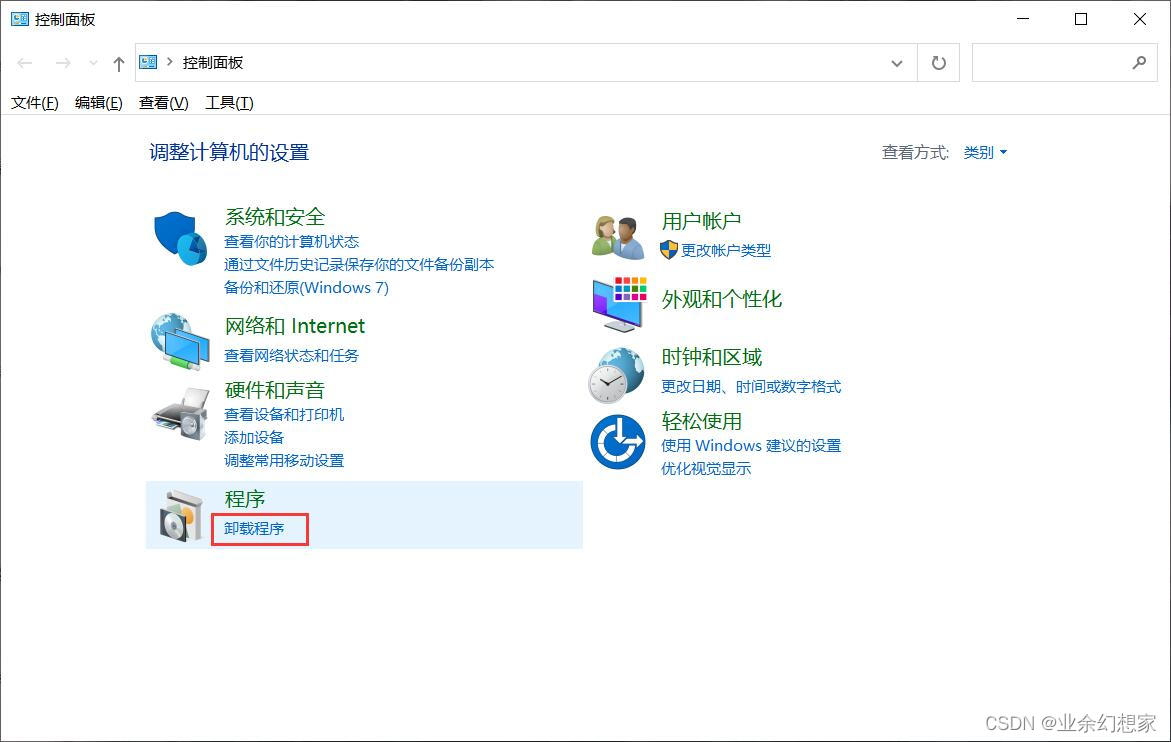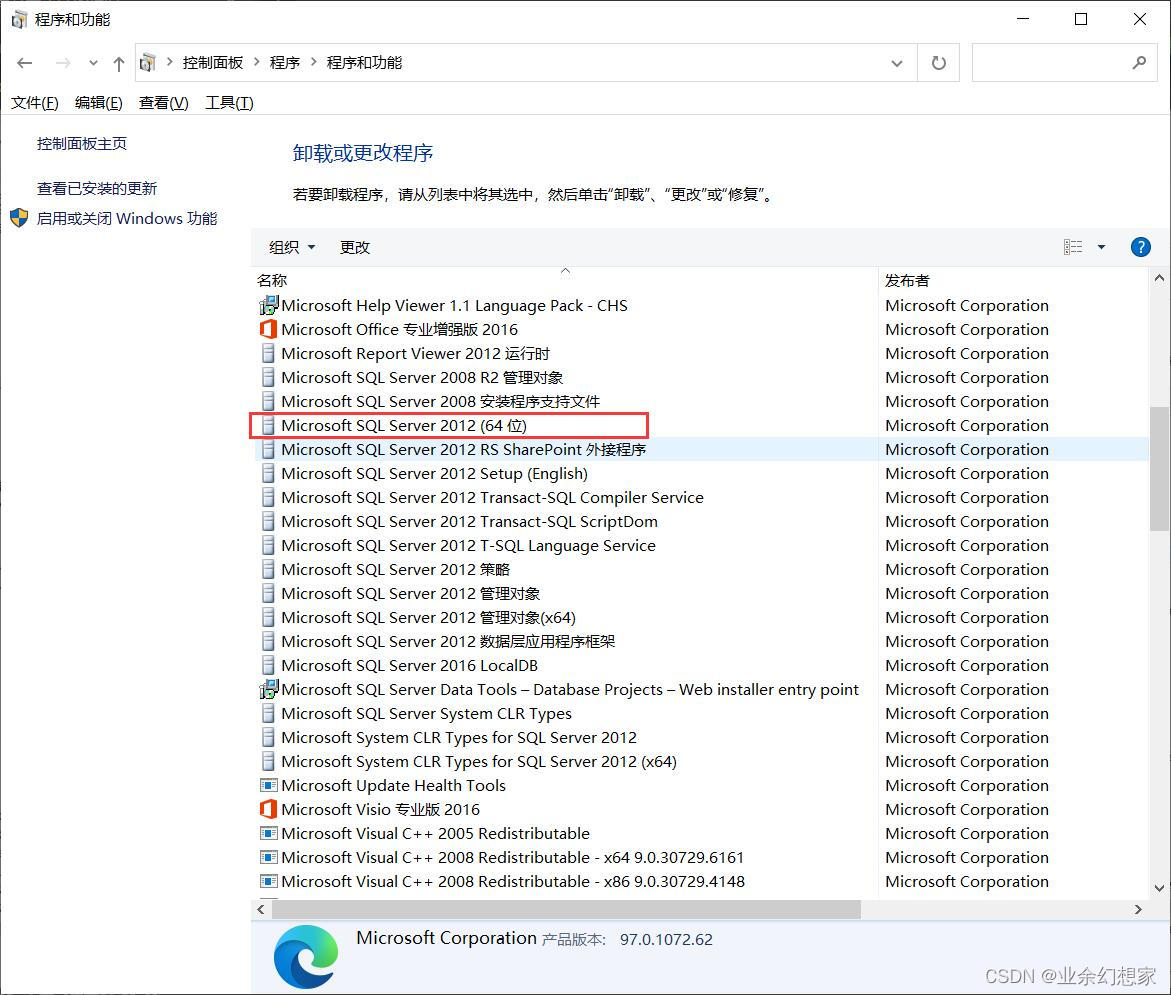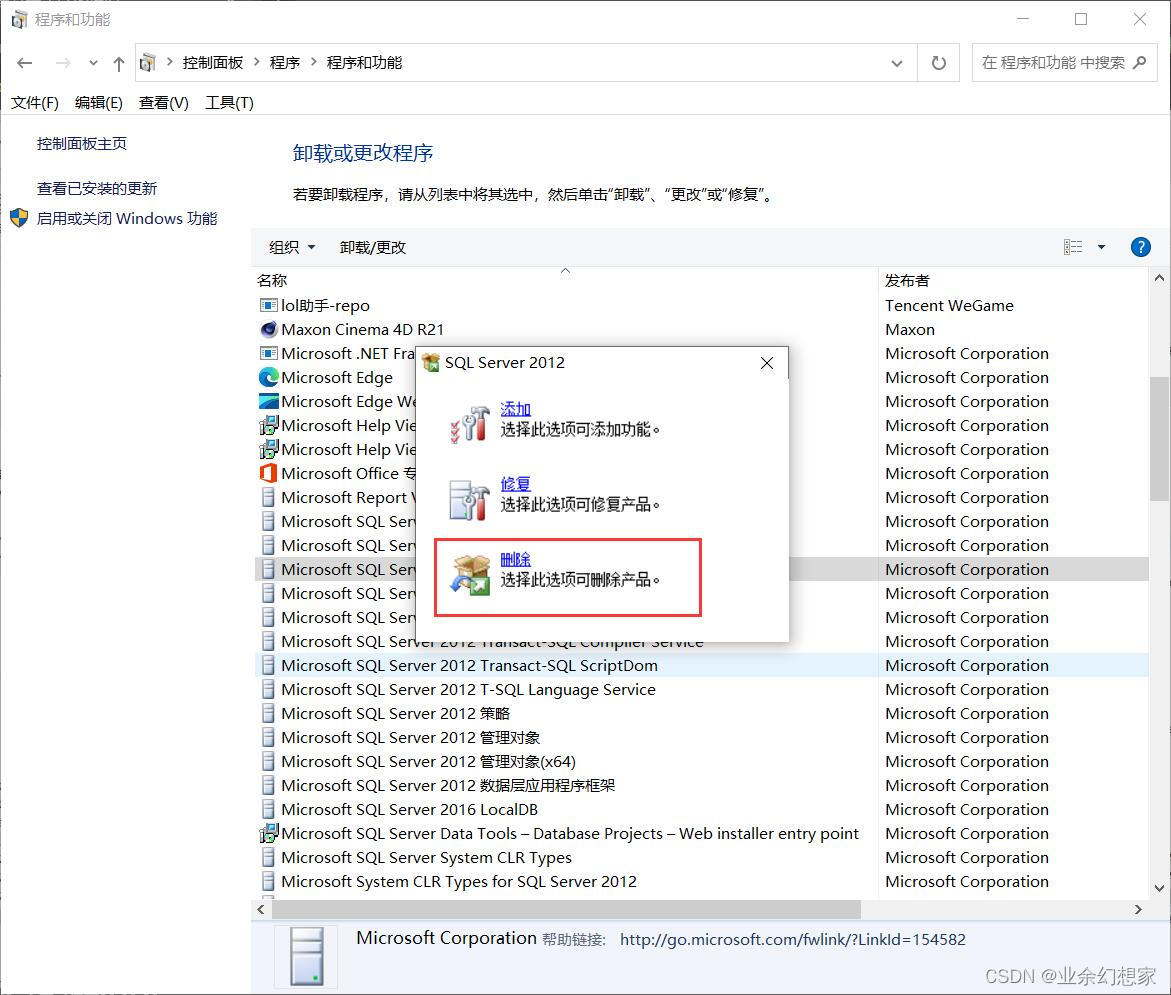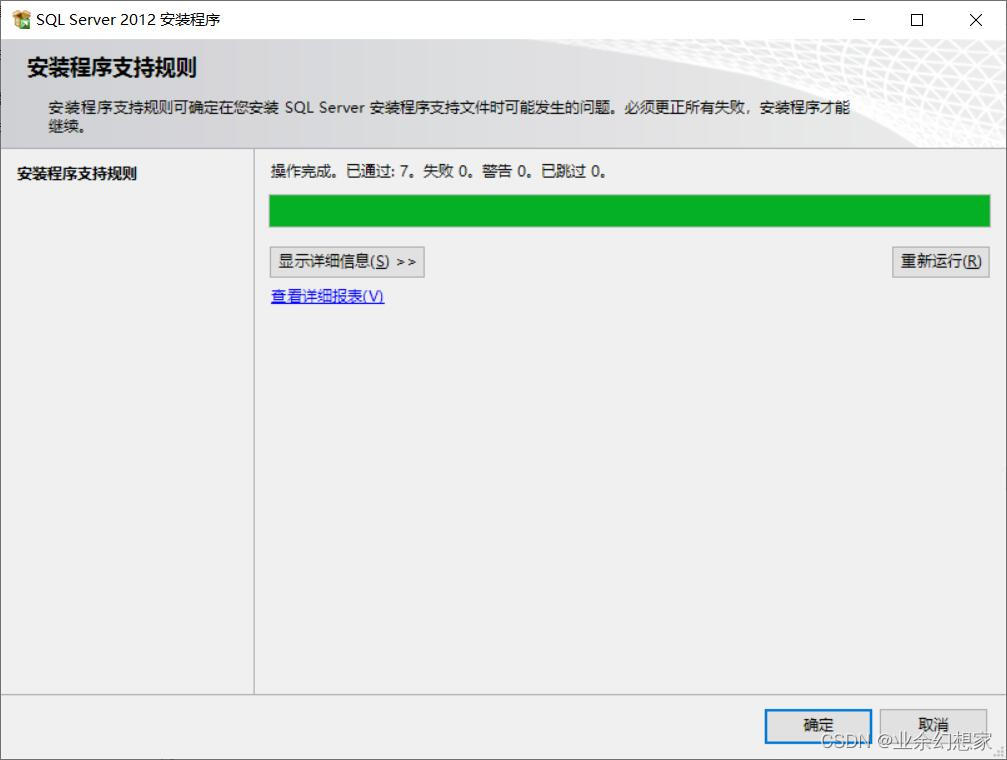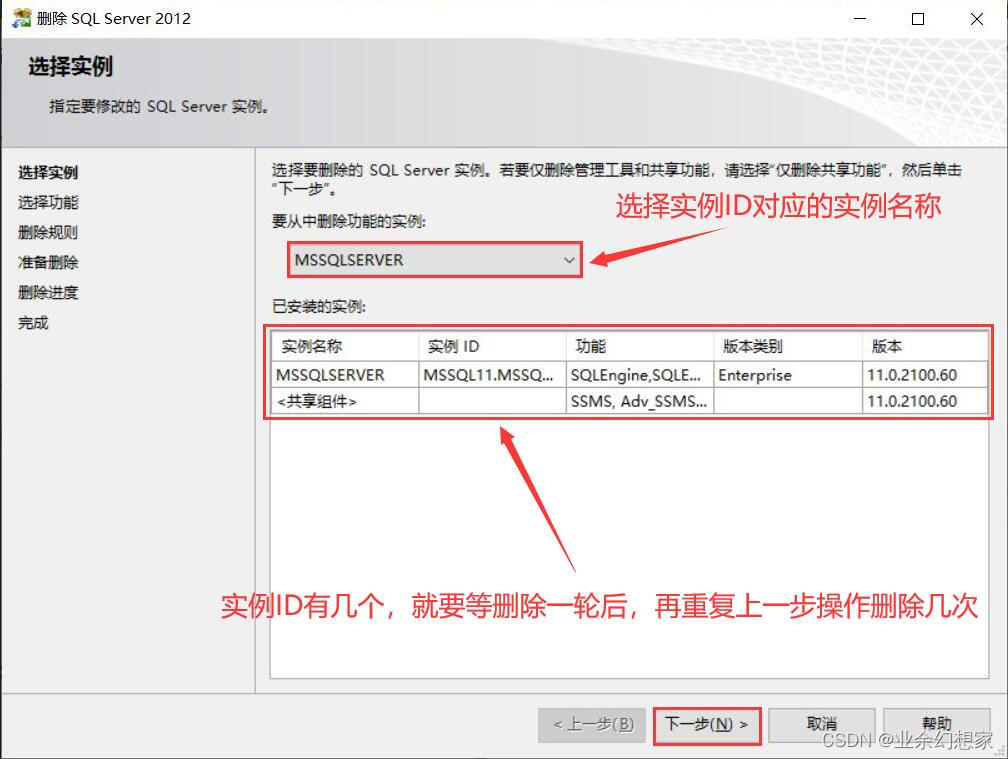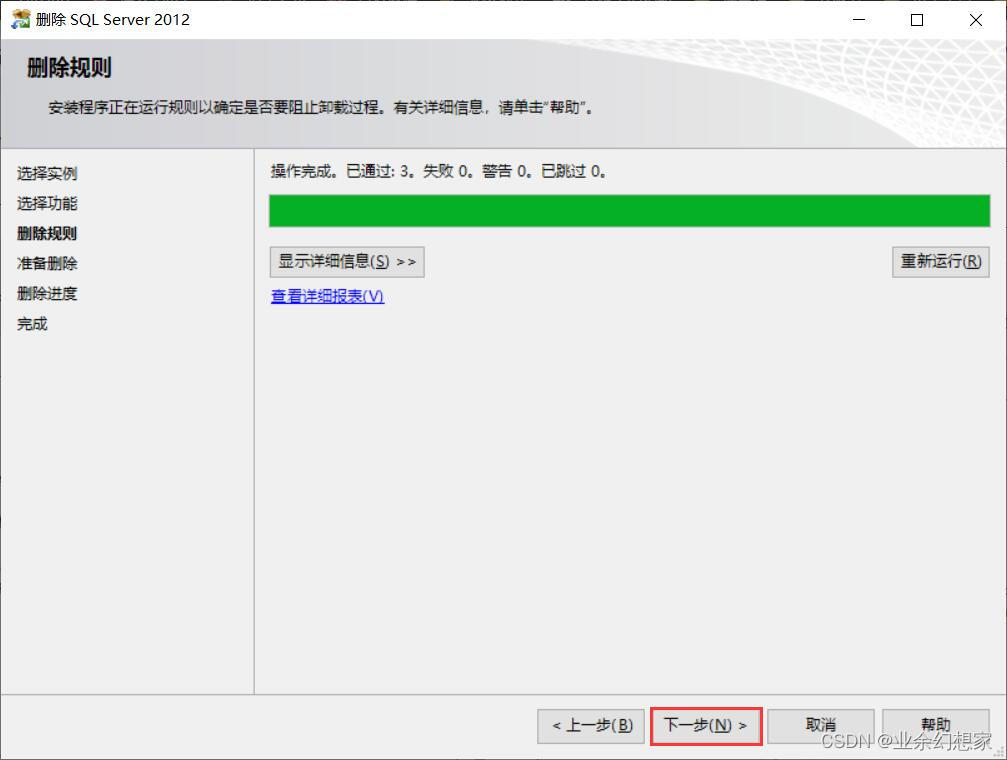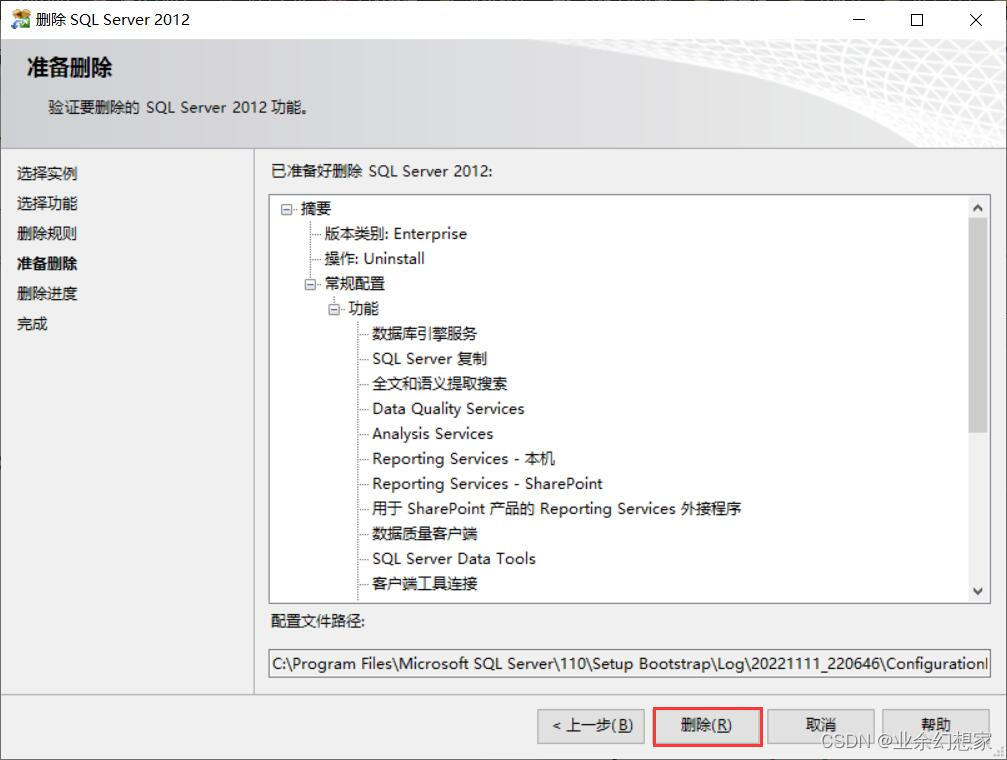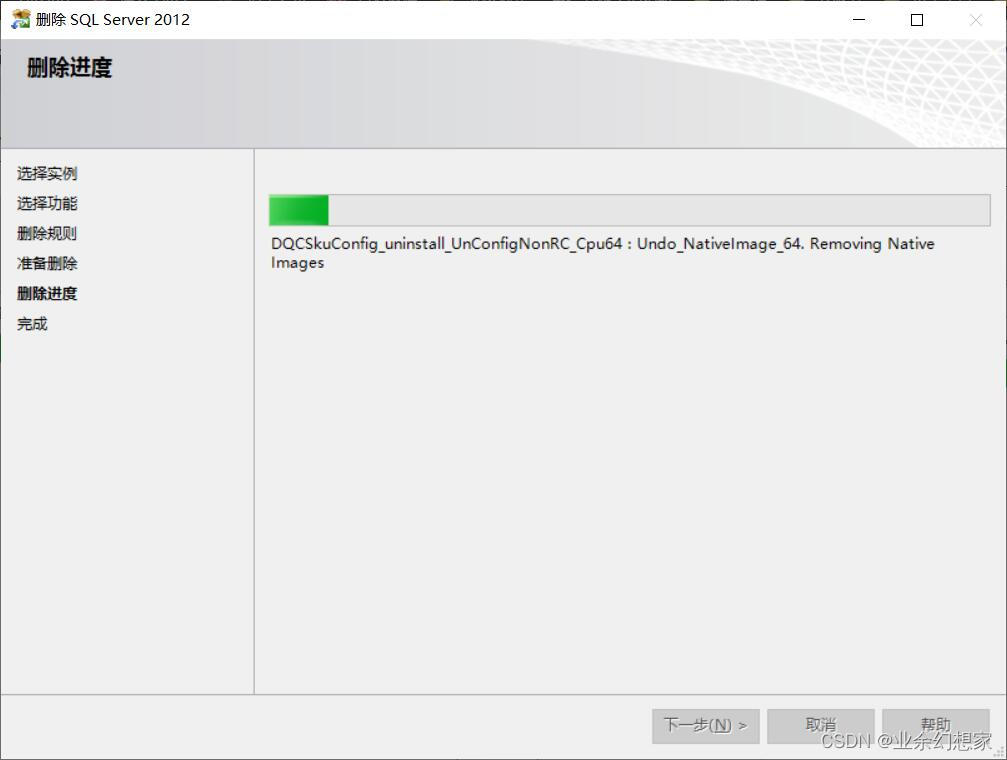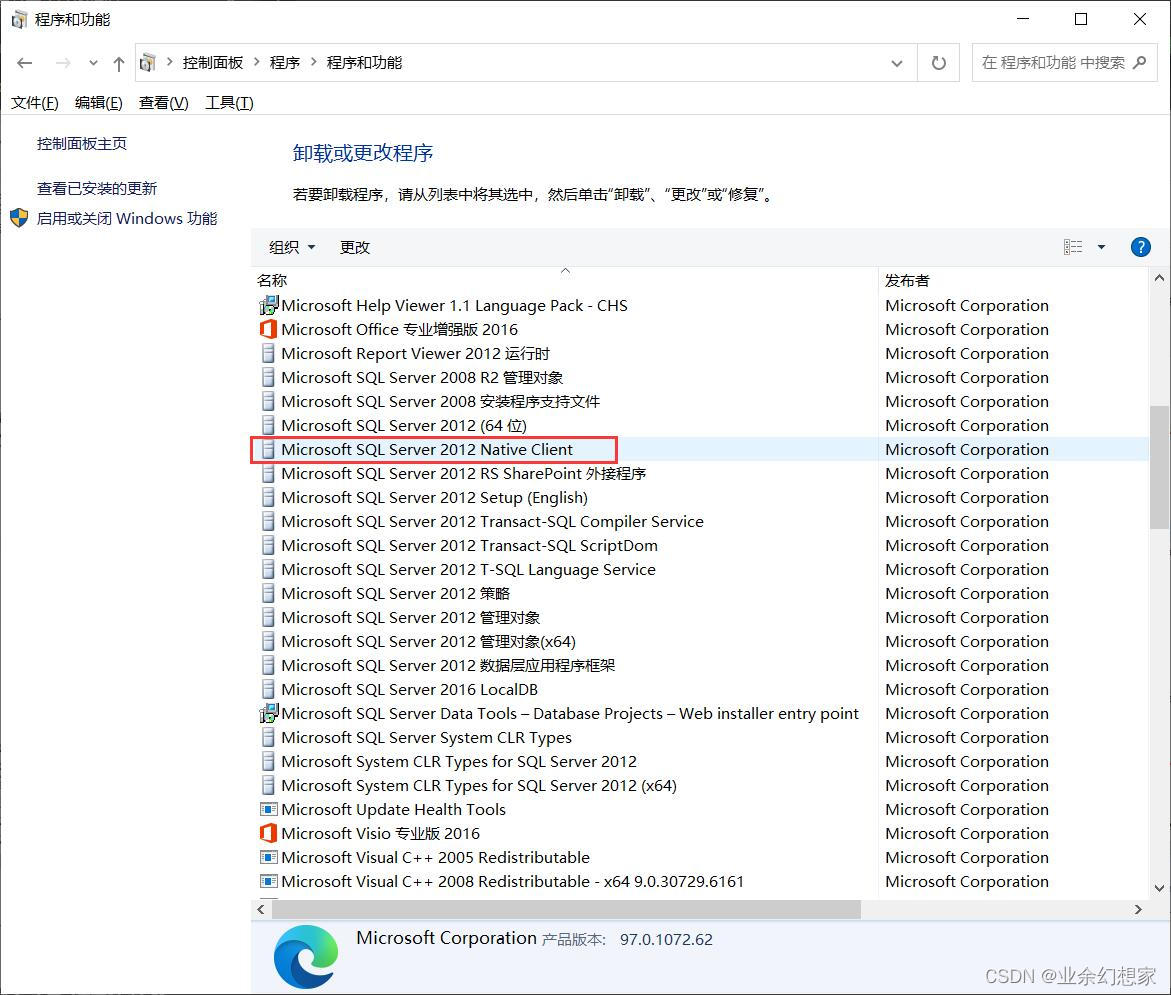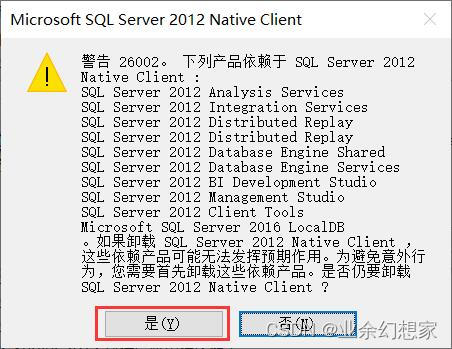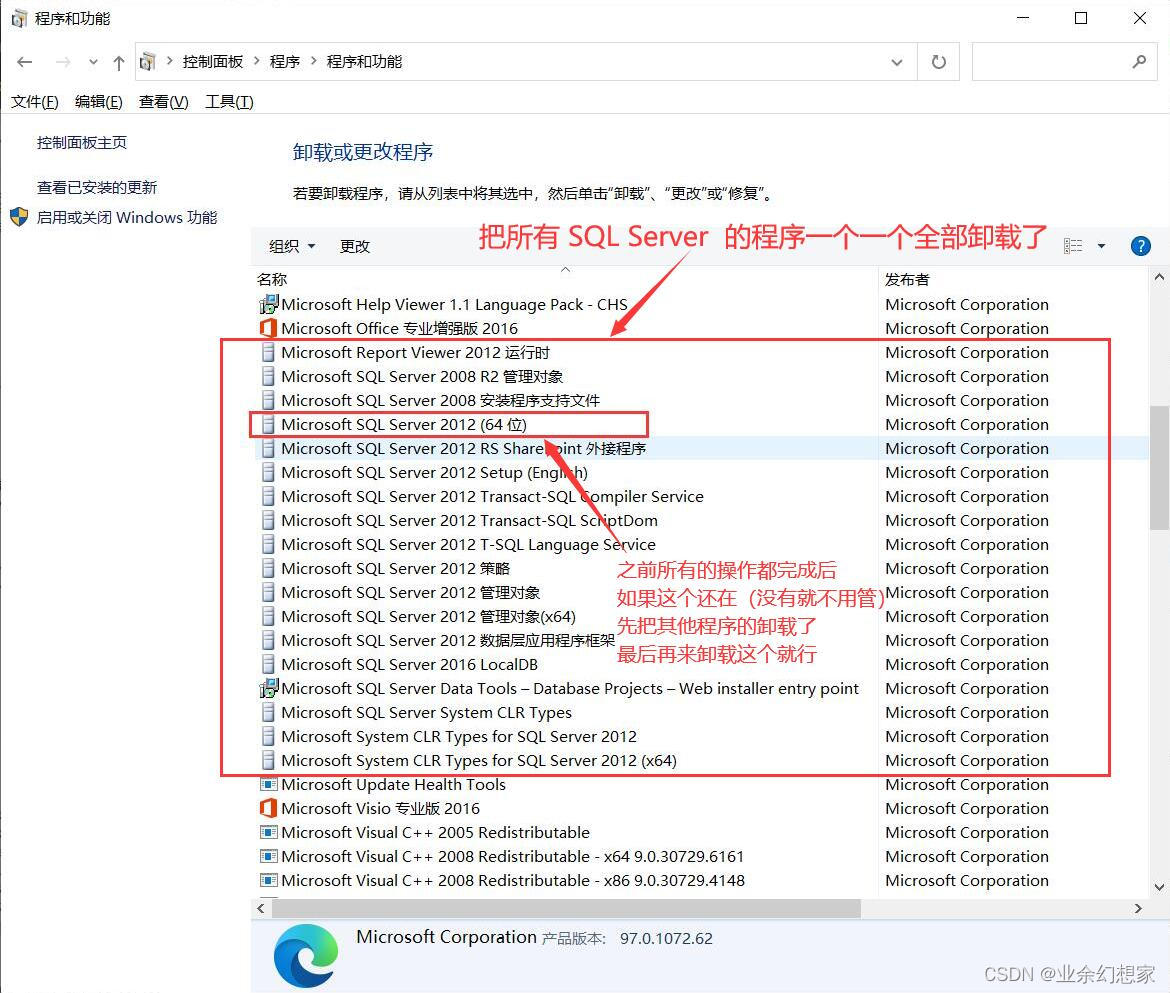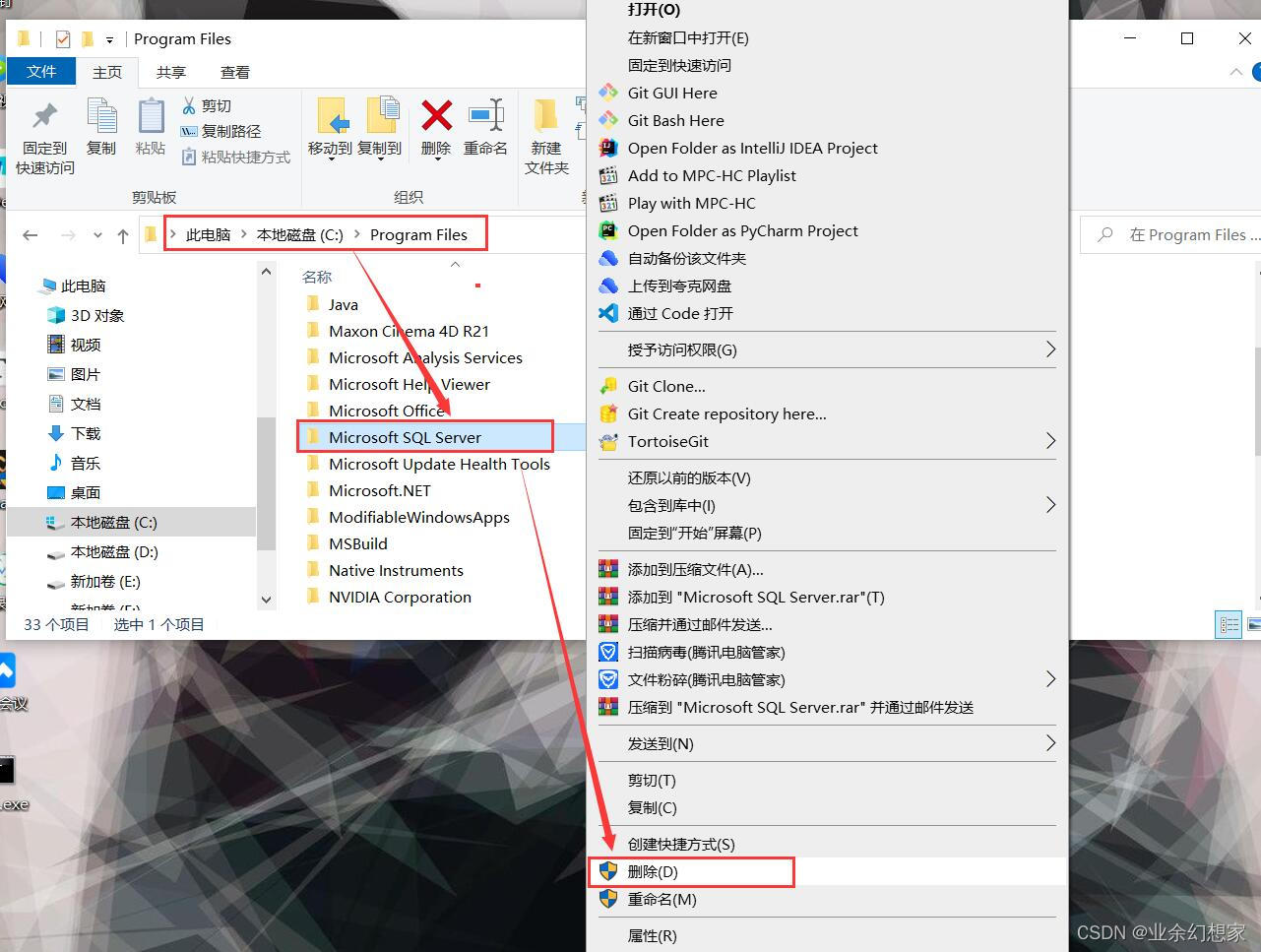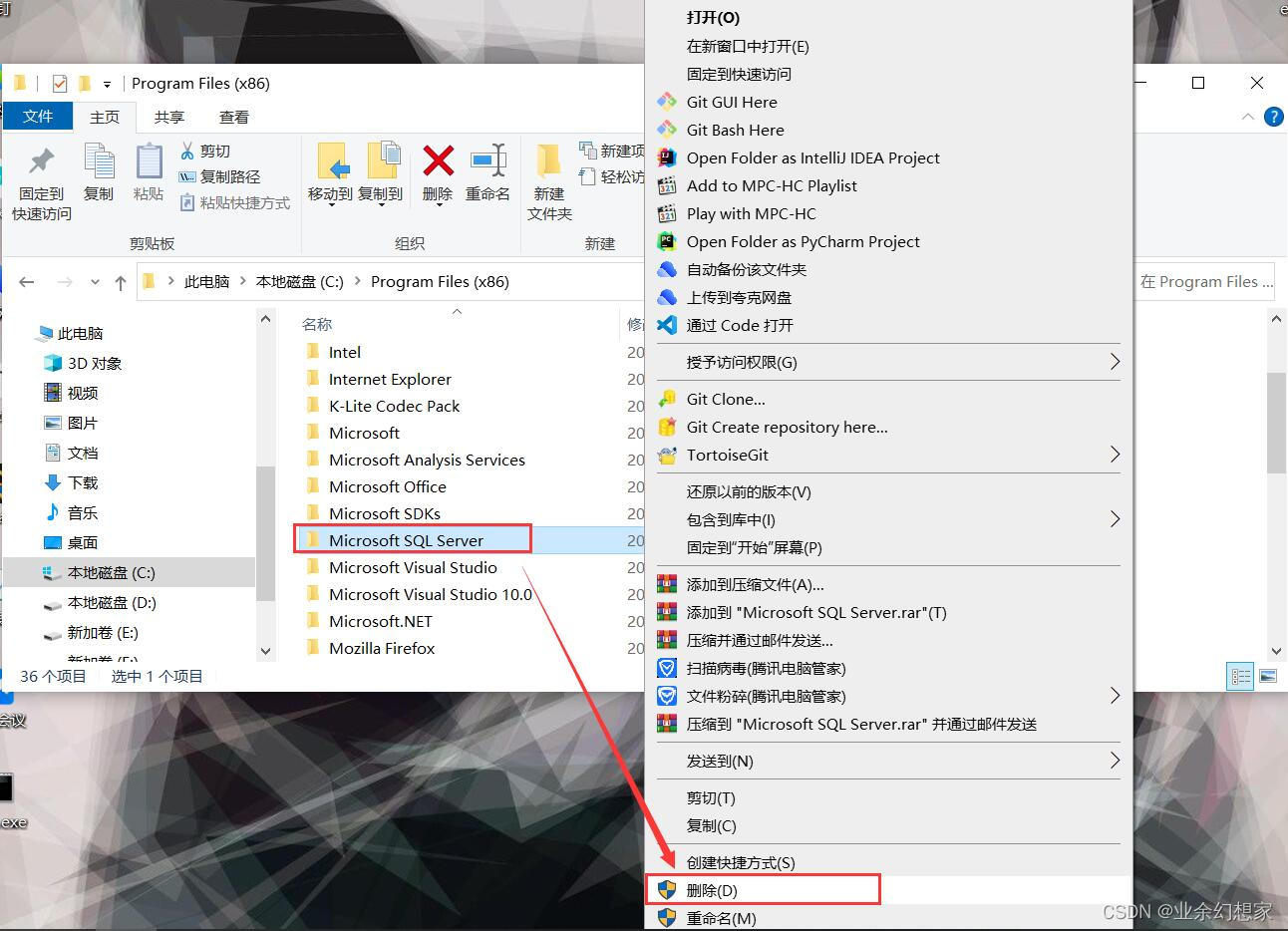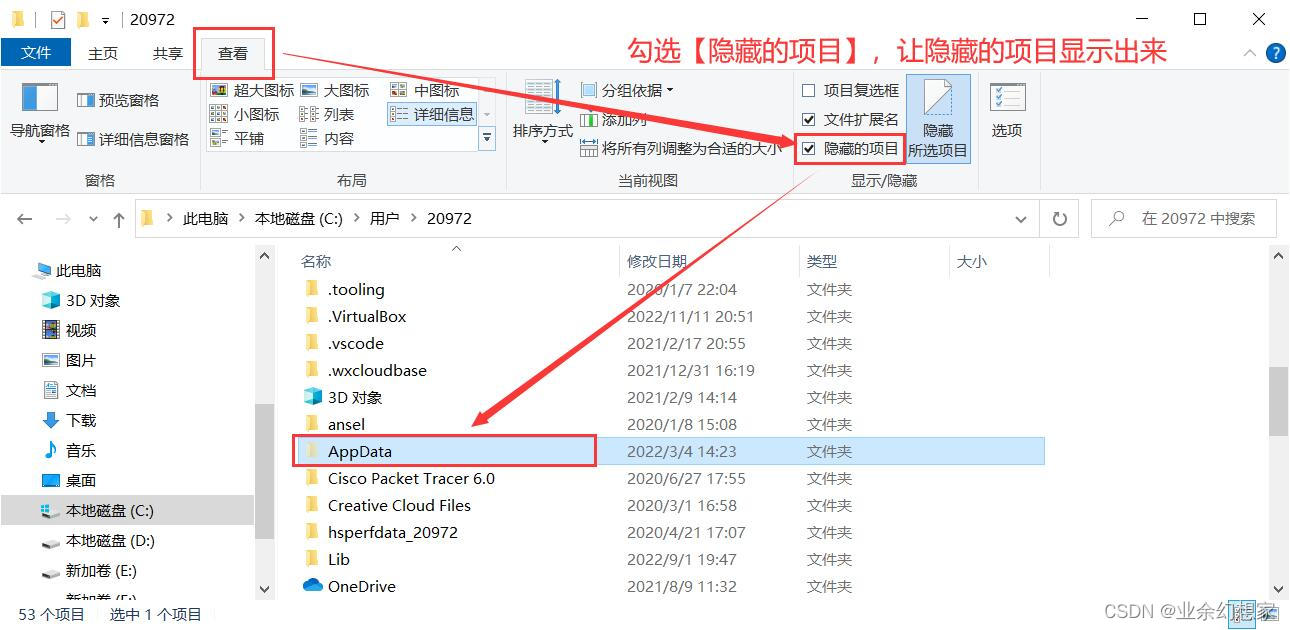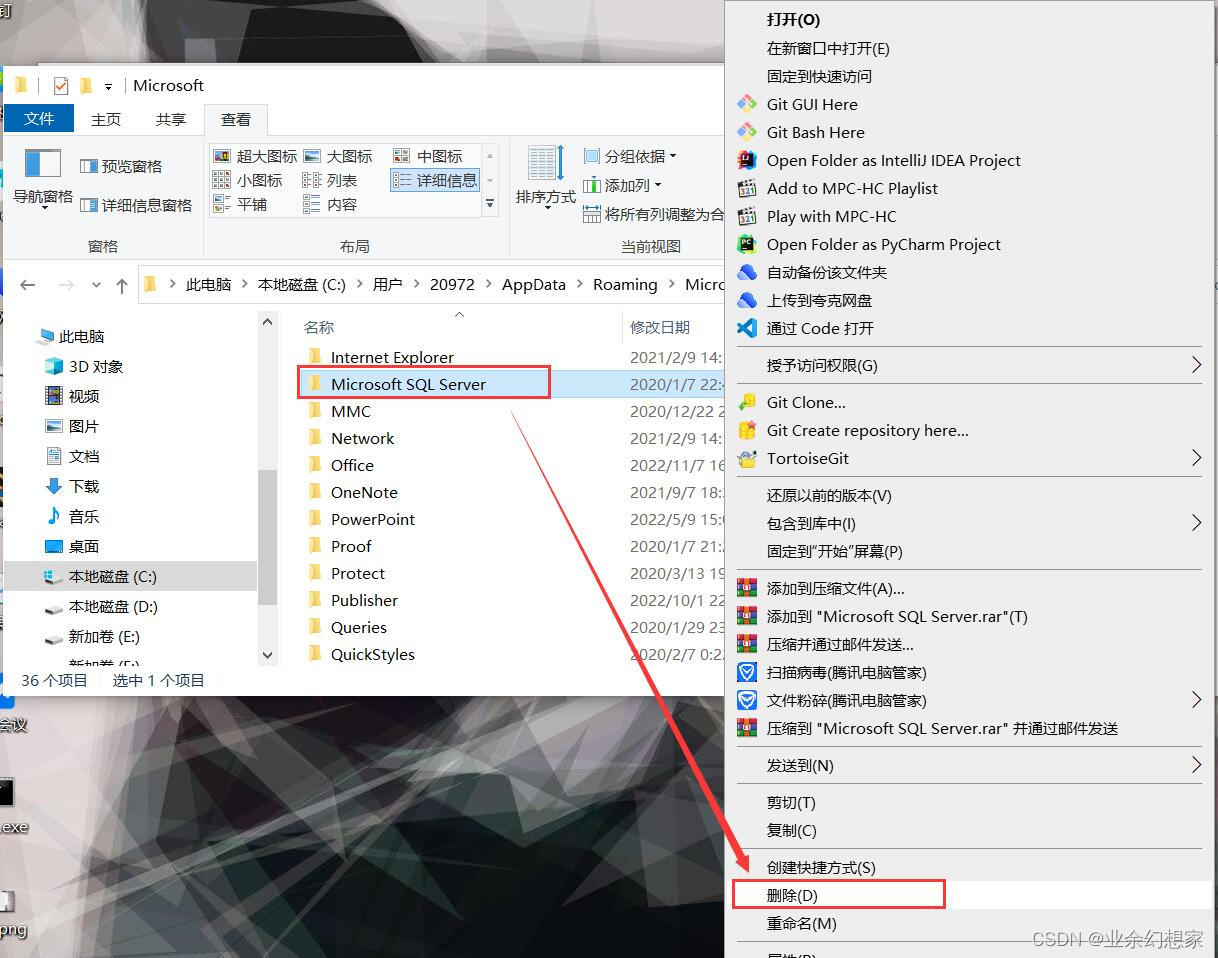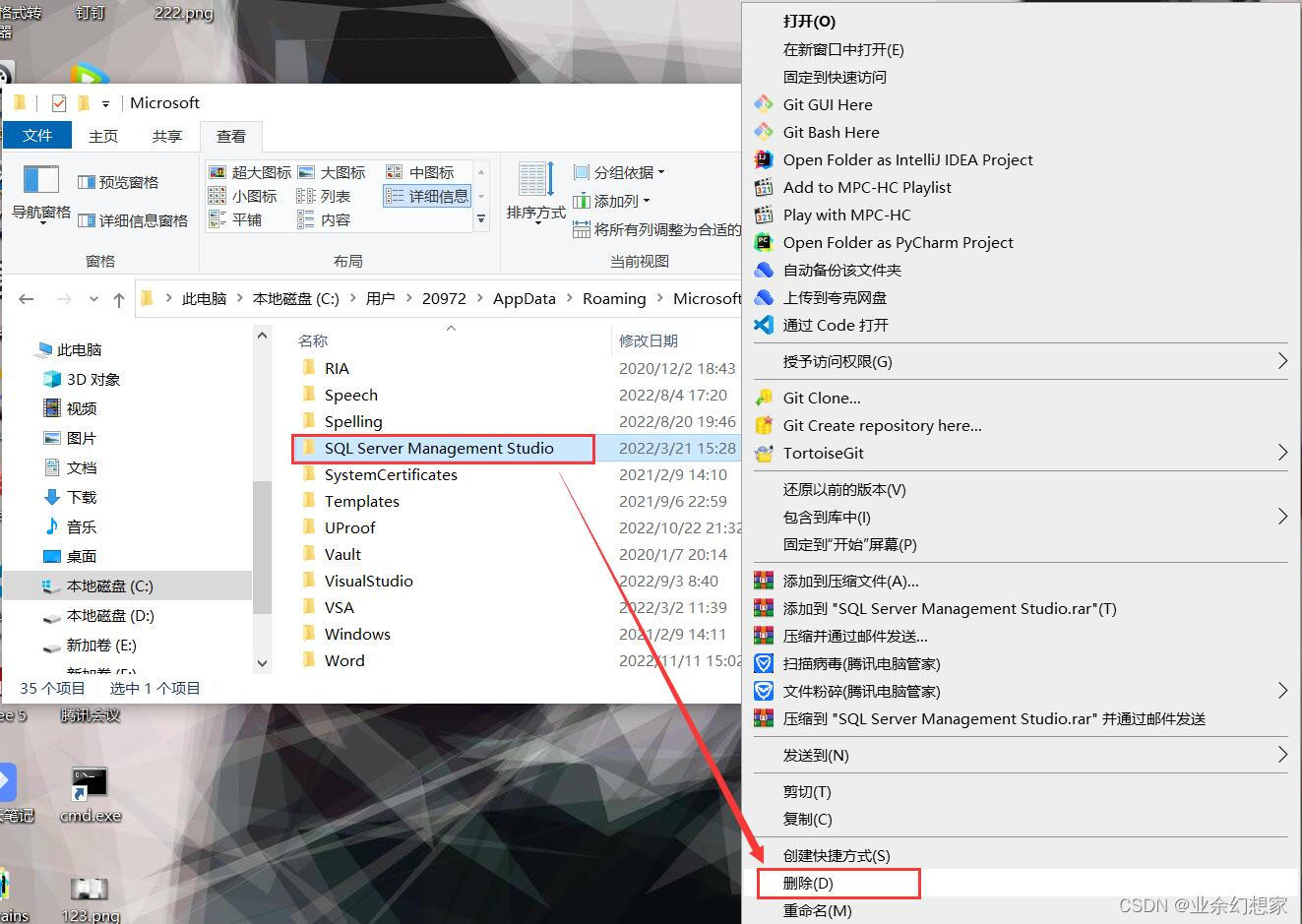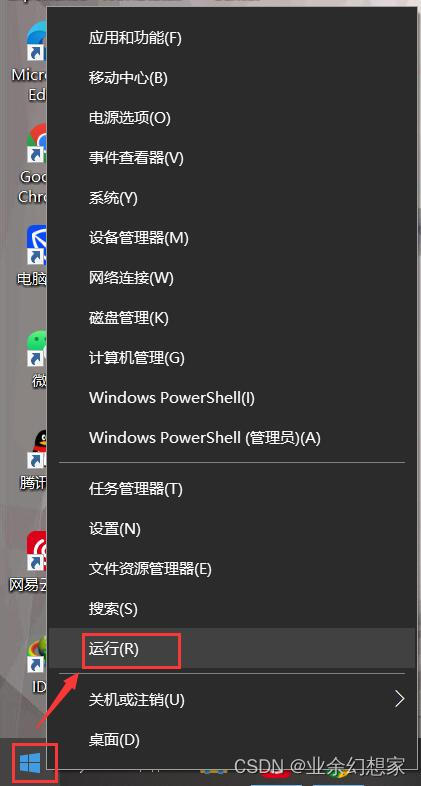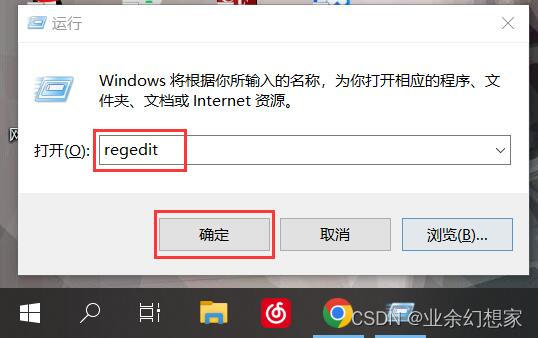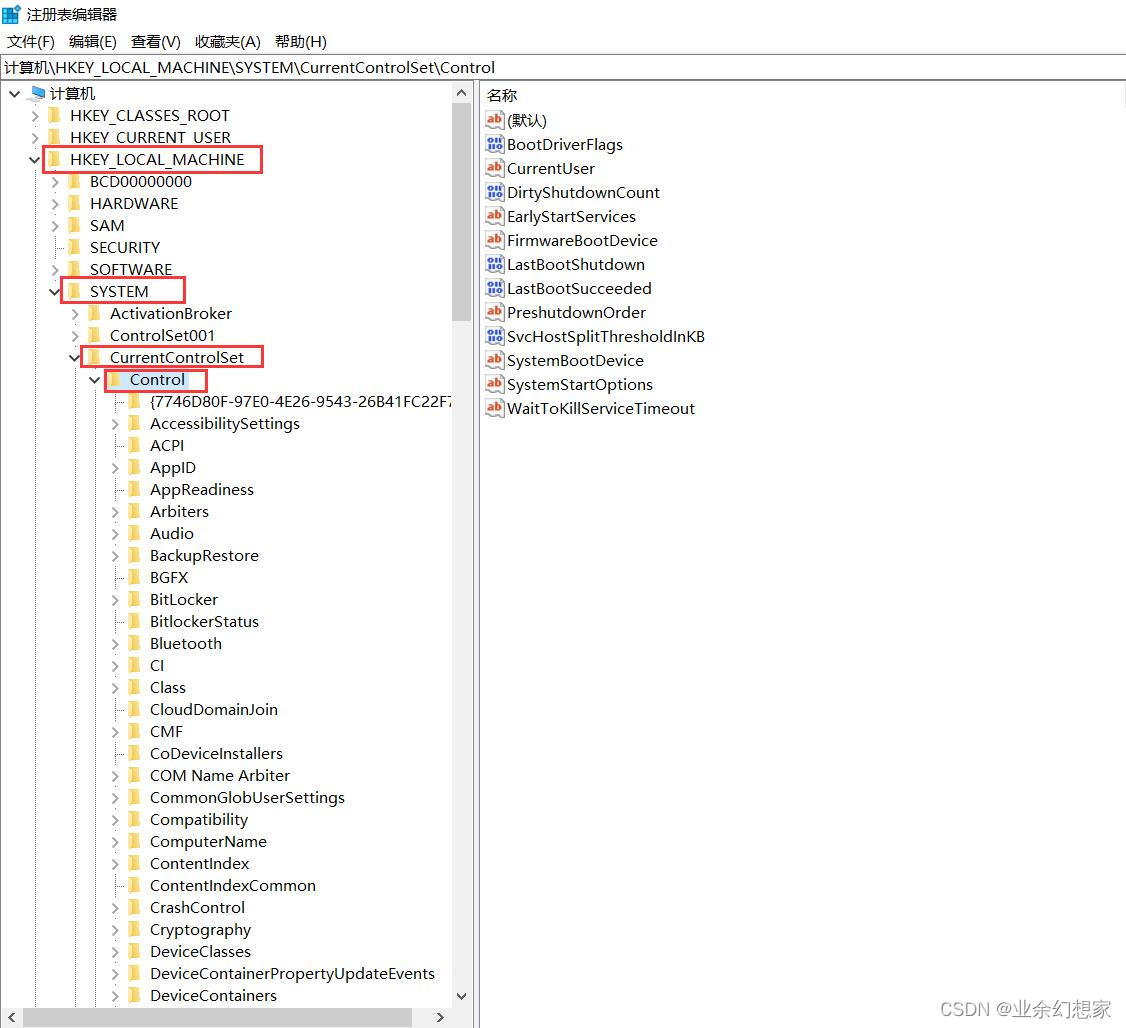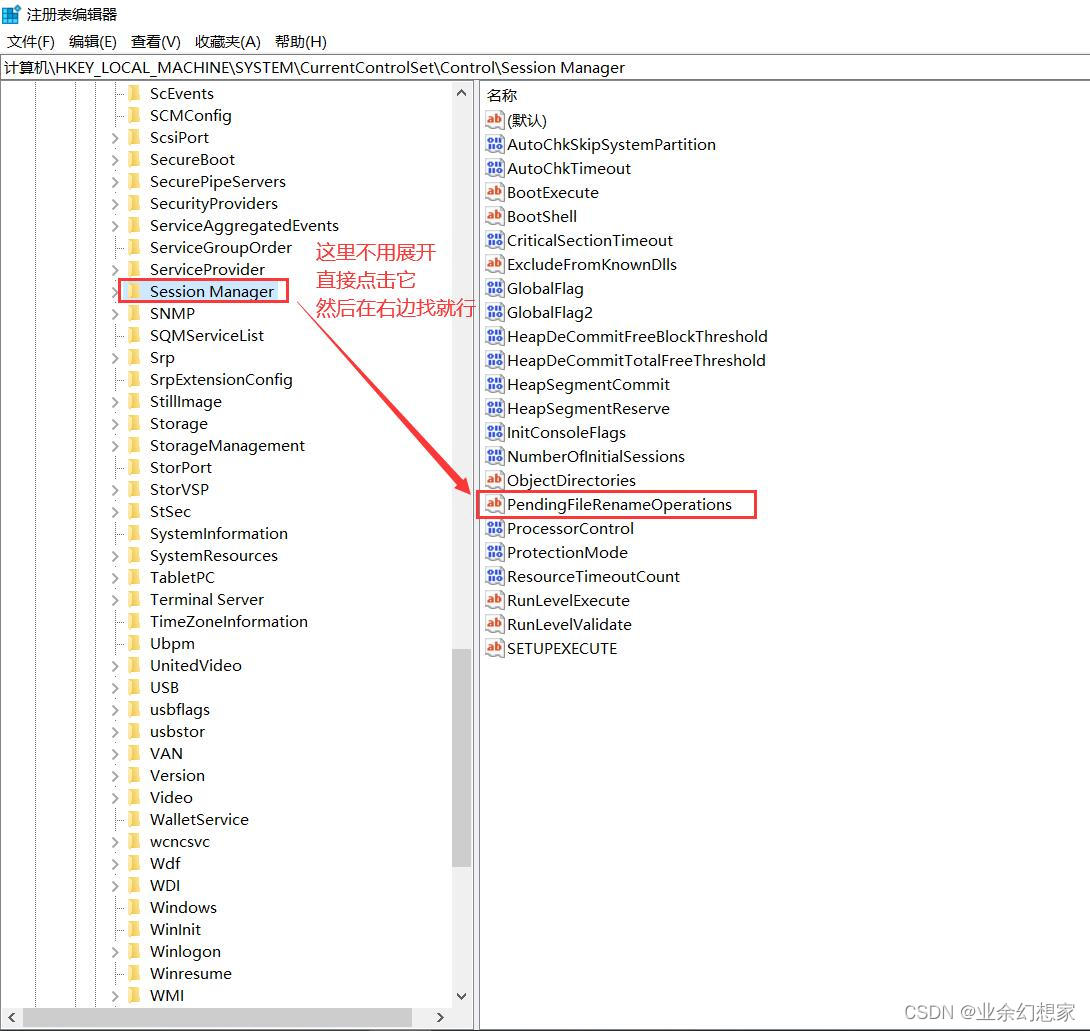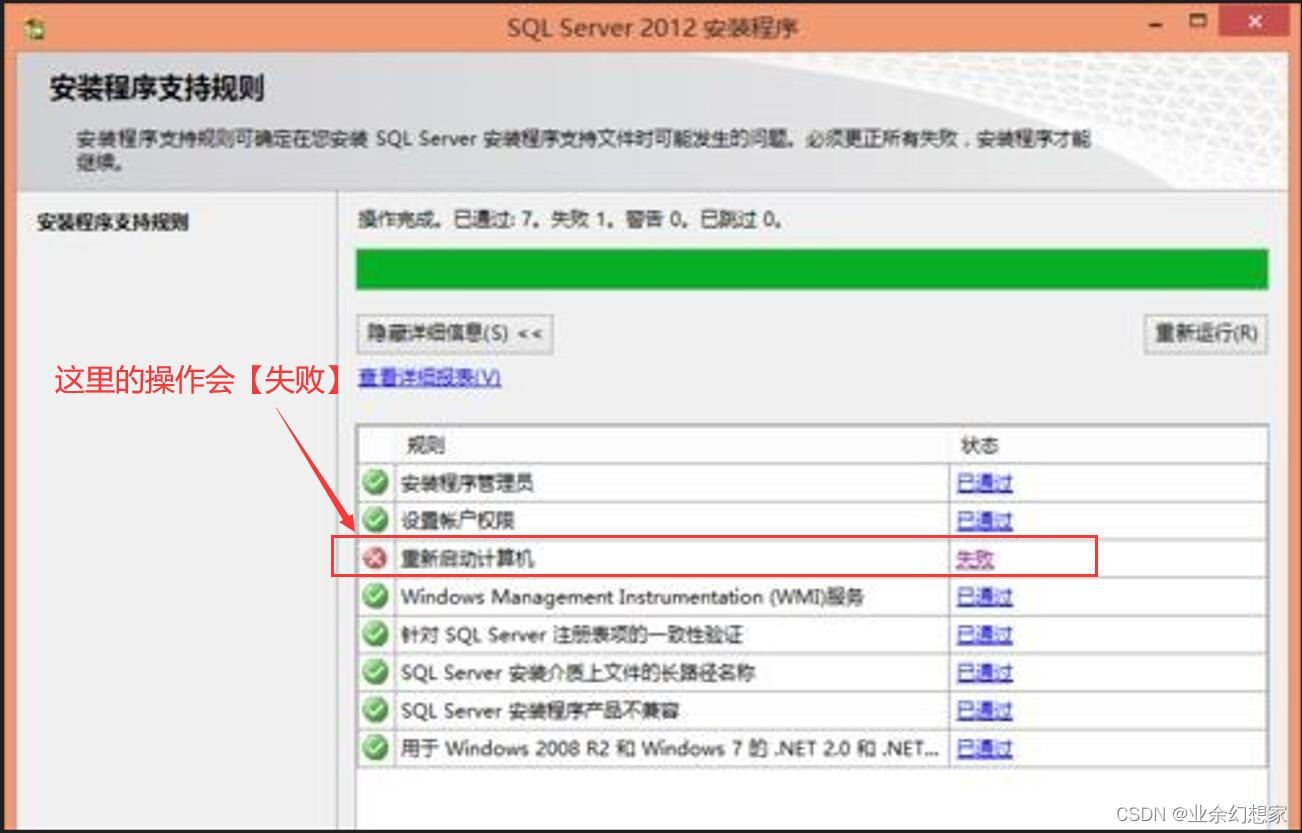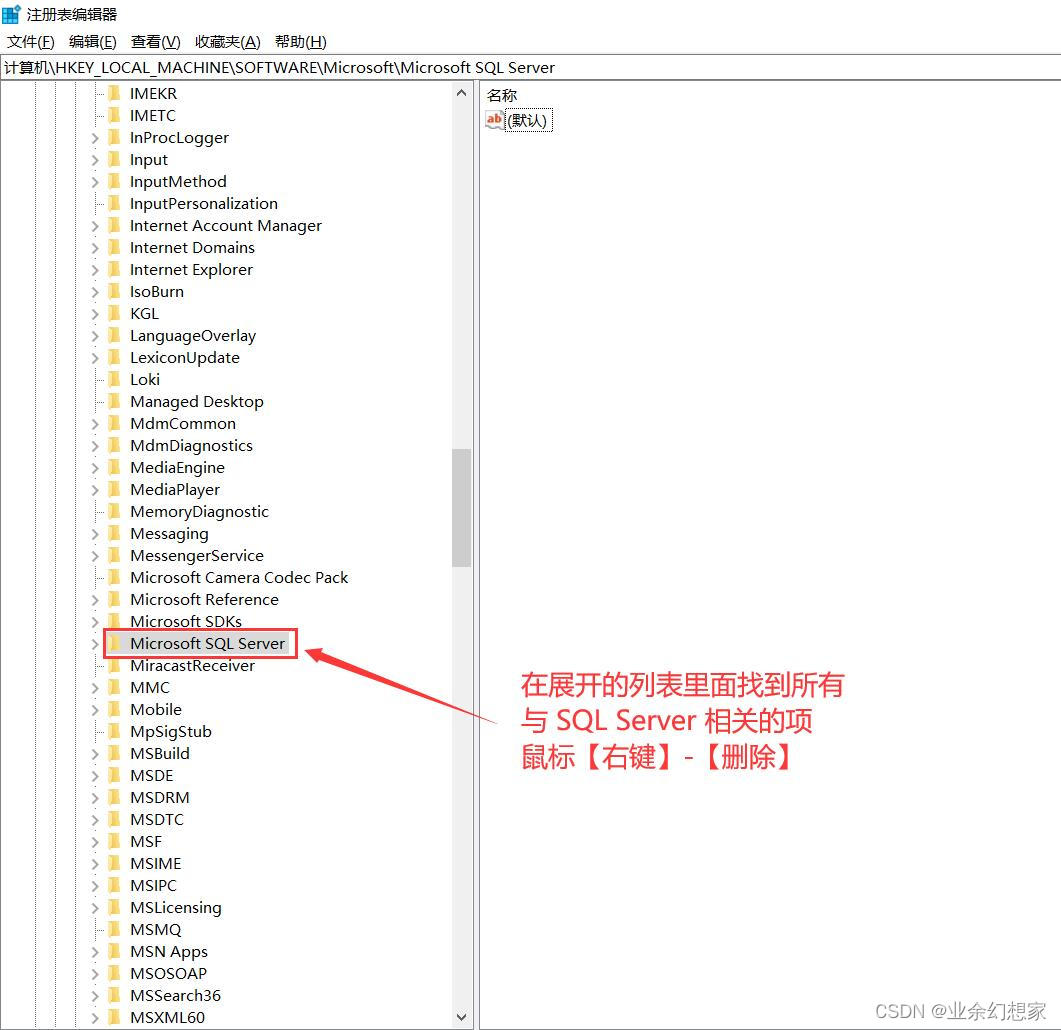Windows 系统彻底卸载 SQL Server 通用方法
Windows 系统彻底卸载 SQL Server 通用方法
无论什么时候,SQL Server 的安装和卸载都是一件让我们头疼的事情。因为不管是 SQL Server 还是 MySQL 的数据库,当我们在使用数据库时因为未知原因出现问题,想要卸载重装时,如果数据库卸载不干净,就会导致数据库重装失败。所以学会卸载 SQL Server 还是很重要的,本篇文章以卸载 SQL Server 2012 为示例,其他版本卸载方法也都差不多。
文章目录
- Windows 系统彻底卸载 SQL Server 通用方法
- 一、停止 SQL Server 服务
- 二、卸载 SQL Server 数据库
- 三、删除 SQL Server 相关文件
- 四、删除 SQL Server 相关注册表
- 五、重启电脑
一、停止 SQL Server 服务
首先要把 SQL Server 的服务都关掉,通过 Windows 最下面搜索框搜索 【服务】 并打开(或者同时按住 Win + R 键,在弹出的运行框里面输入【services.msc】命令也可以进入到【服务】)
找到所有 SQL Server 的服务并全部停止 (不同的版本可能会有区别)
鼠标【右键】-【停止】或 直接点击左边的【停止】,两种方式任选一种停止服务就行(后面需要删除 SQL Server 的文件夹,如果删除不成功就是 SQL Server 的服务没关掉)
二、卸载 SQL Server 数据库
打开控制面板
找到程序,点击【卸载程序】
找到 SQL Server 相关的应用程序(不同的版本可能会有区别)
先找到 Microsoft SQL Server 2012(64-bit) 鼠标【右键】-【卸载/更改】(其他版本找到对应的 (64位) 程序,如:SQL Server 2019 就找 Microsoft SQL Server 2019(64-bit))
在弹出的程序框里选择【删除】
点击【确定】
选择实例,点击【下一步】注:选择示例时,这里有多少个实例ID就删除多少次,如果有两个实例ID,删除完一轮后,需要重复一遍上一步的操作再回到这里再删除一遍,把实例一个一个全部删除!!!
选择【全选】,然后点击【下一步】
点击【下一步】
点击【删除】
这里等它删除完
看一下状态是不是全部都【成功】了。如果全部都成功了,就直接点击【关闭】
找到 Microsoft SQL Server 2012 Native Client 鼠标【右键】-【卸载】,在弹出的对话框中选择【是】(其他版本找对应的 Native Client 程序,如:SQL Server 2019 就找 Microsoft SQL Server 2019 Native Client)
这里会弹出一个警告信息,不用管,直接选择【是】就行
最后把其他 SQL Server 的程序全部都【卸载】了
注:一些版本的 SQL Server 如果还单独安装了 SQL Server Management Studio (SSMS) 管理工具,那么这个也要一起卸载掉
三、删除 SQL Server 相关文件
注:不同的版本可能会没有一些文件,没有的直接跳过就行
找到自己的之前安装 Microsoft SQL Server 的目录(默认安装的在 C 盘)鼠标【右键】-【删除】,然后进入C:\Program Files 文件夹下,找到 Microsoft SQL Server 文件夹 鼠标【右键】-【删除】
进入 C:\Program Files (x86) 文件夹下,找到 Microsoft SQL Server 文件夹,鼠标【右键】-【删除】
进入 C:\Users\20972\AppData\Roaming\Microsoft 文件夹下(就是 C:\用户\你自己电脑的用户名\AppData\Roaming\Microsoft,这里我的用户名叫20972),找到 Microsoft SQL Server 文件夹 鼠标【右键】-【删除】
注:因为 AppData 是一个隐藏的文件,所以需要显示隐藏的项目,就按照下面的操作就可以找到了
······
在 C:\Users\20972\AppData\Roaming\Microsoft 文件夹下(就是刚刚这个文件夹下),找到 SQL Server Management Studio 文件夹 鼠标【右键】-【删除】
四、删除 SQL Server 相关注册表
直接在电脑左下角 Windows 【开始】图标上鼠标【右键】-【运行】(或者同时按住 Win + R 键),在弹出的运行框中输入【regedit】-【确定】打开【注册表】
······
找到 HKEY_LOCAL_MACHINE \SYSTEM\CurrentControlSet\Control 并展开
在刚刚展开的列表里面找到 Session Manager ,在右边找到 PendingFileRenameOperations 鼠标【右键】-【删除】
注:这个一定要删除,不然后面重装 SQL Server 的时候就会出现【重新启动计算机失败】示例如下:
然后找到 HKEY_LOCAL_MACHINE \SOFTWARE\Microsoft 并展开
找到所有与 SQL Server 相关的项,鼠标【右键】-【删除】
注:每个人的可能会有不同,顺着列表看一下,只要是带有 SQL Server 的都要删除掉
然后按照相同的方法删除 HKEY_CURRENT_USER 下面的 SQL Server 相关的内容:
注:根据自己的电脑情况看,如果还有其他与 SQL Server 相关的项也要全部删除
HKEY_CURRENT_USER \SOFTWARE\Microsoft\ Microsoft SQL Server
HKEY_CURRENT_USER \SOFTWARE\Microsoft\ SQL Server Management Studio
五、重启电脑
做完上面所有的操作之后,一定要重启电脑。
重启电脑完成后 SQL Server 就彻底从电脑上卸载干净了。
后面再重新安装也不会有什么问题了。
如果文章对各位小伙伴有帮助的话欢迎三连!!!
另外,文章如有错误之处,也欢迎各位大佬批评指正!!!